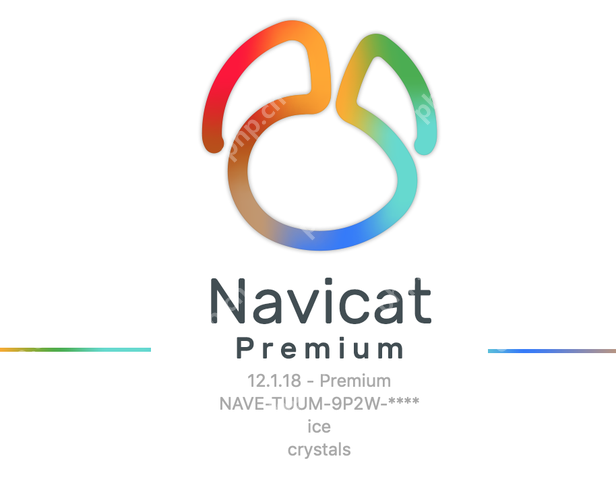excel 可轻松计算标准差,其方法包括:使用函数 =stdev.s(数据范围) 或 =stdev(数据范围)使用数据分析工具库中的“描述统计”功能

excel 的确可以轻松计算标准差。这可是个数据分析的利器,尤其在统计学和财务分析中经常用到。 它能帮你快速了解数据的离散程度,判断数据波动的大小。 可不是简单的平均数能比拟的,平均数只能告诉你数据的中心位置,标准差则能揭示数据的“脾气”。
说到底,标准差就是衡量数据点与平均值之间平均距离的一种指标。距离越大,标准差就越大,说明数据越分散;反之,则说明数据越集中。
在 Excel 里计算标准差,方法很简单。假设你的数据在 A1 到 A10 单元格里,那么在任意一个空单元格里输入 =STDEV.S(A1:A10) 或者 =STDEV(A1:A10) 就能得到样本标准差。 注意,STDEV.S 计算的是样本标准差,而 STDEV.P 计算的是总体标准差。 这俩的区别在于,样本标准差的分母是 n-1,而总体标准差的分母是 n,其中 n 代表数据点的个数。 一般情况下,我们处理的都是样本数据,所以用 STDEV.S 就足够了。 如果你用的是旧版本的 Excel,可能只有 STDEV 函数,功能与 STDEV.S 相同。
这里有个小坑,就是数据范围的输入。一定要确保你准确地选择了包含所有数据的单元格区域。 要是少选或者多选了,结果肯定不对。 另外,单元格里如果有文本或者其他非数值类型的数据,Excel 会自动忽略它们,但也会导致计算结果出现偏差,所以最好确保数据单元格里只有数值。
还有个进阶技巧,如果你需要计算多个数据组的标准差,可以利用 Excel 的自动填充功能。 选中计算出标准差的单元格,然后拖动右下角的小方块,就可以快速计算其他数据组的标准差了。
除了直接用函数,Excel 的数据分析工具库也提供了计算标准差的功能。 路径是“数据”选项卡 -> “数据分析” -> “描述统计”。 选择好数据区域后,勾选“摘要统计”,点击“确定”,就能得到包括标准差在内的一系列统计指标。 这个方法比较全面,能一次性得到平均值、方差、标准差等等一堆有用的信息,适合对数据进行更深入的分析。
总的来说,Excel 提供了多种计算标准差的方法,选择哪种方法取决于你的数据量和分析需求。 熟练掌握这些技巧,能大大提高你的数据分析效率。 记住,选择合适的函数,正确输入数据范围,就能避免很多不必要的麻烦。 最后,别忘了定期备份你的 Excel 文件,以防数据丢失!
针对不同办公场景的优化建议:
- 日常数据整理: 充分利用 Excel 的快捷键和自动填充功能,提高数据录入和计算效率。
- 数据分析报告: 结合数据分析工具库和图表功能,创建清晰易懂的数据可视化报告。
- 团队协作: 利用 Excel 的共享和协作功能,提高团队工作效率。 记得设置好权限,避免数据被误修改。
希望这些能帮到你!